Met USB Flash Drives Control kunt u bepalen hoe verwisselbare USB-drives worden gebruikt
USB -besturingssoftware is niet nieuw en bestaat al een decennium. Het wordt echter alleen maar belangrijker om de juiste software te kiezen, vooral als je bedenkt dat er verschillende vergelijkbare software in het aanbod is. USB Flash Drives Control is zo'n gratis programma dat licht, eenvoudig te installeren is en in het systeemvak draait. Deze freeware kan de beheerder van een computer helpen bij het instellen van beperkingen voor het gebruik van het USB -apparaat. Dit soort programma's zijn essentieel als u uw gegevens wilt beschermen tegen roofdieren.
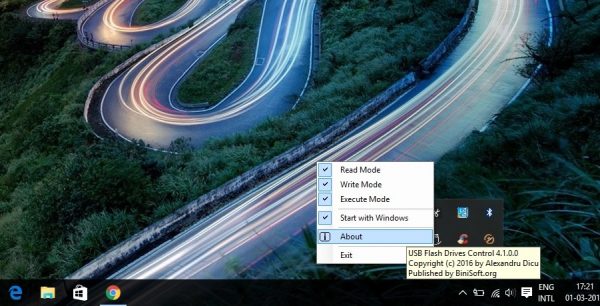
De bediening van USB Flash Drives(USB Flash Drives) zit netjes in het systeemvak naast de klok en biedt een gemakkelijk toegankelijke interface voor de gebruikers. Bovendien geeft het ook de aangesloten apparaten weer en kunt u de inhoud ervan verkennen. De software is verder geaggregeerd in twee delen, een de GUI die kan worden gebruikt voor toegang tot configuratie-opties en een andere voor de Windows-service die ervoor zorgt dat de wijzigingen worden toegepast op alle computers die op de lokale computer zijn geregistreerd.
USB Flash Drive biedt bijna alle functionaliteiten die je nodig hebt om de USB te besturen , ondanks dat het een gratis hulpprogramma is. Ik vond de gebruikersinterface gemakkelijk toegankelijk, ik hoefde het programma niet meer te openen vanuit het Startmenu en ik hield ook van de enkele knop om de schijven(enable or disable the drives) die op de computer worden gebruikt via een selectievakje in of uit te schakelen.
Beheerders kunnen ook de toegang(deny access) tot alle verwisselbare USB -schijven op de computer weigeren en toch gemakkelijk de inhoud van de schijf verkennen.
Met het programma kunnen gebruikers ook de toegang(deny execute access) tot alle uitvoerbare bestanden van de USB weigeren , en dit is iets dat een lange weg zal gaan om te voorkomen dat malware en andere virussen hun weg naar de pc vinden.
Als u wilt dat mensen toegang krijgen tot de USB -drive maar niets downloaden van de pc, kunnen beheerders de schrijftoegang weigeren(deny the write access) . Dit is vooral belangrijk in onderwijsinstellingen en bibliotheek waar u gebruikers toegang geeft tot auteursrechtelijk beschermd materiaal zoals wetenschappelijke tijdschriften(Scientific Journals) .
USB Flash Drive Control biedt verschillende modi die geschikt zijn voor verschillende scenario's. De . uitschakelen
- Het uitschakelen van de leesmodus(Read Mode) zorgt ervoor dat de USB -drives niet worden aangekoppeld en niet toegankelijk zijn voor de gebruikers.
- Het uitschakelen van de schrijfmodus(Write Mode) zorgt ervoor dat alle gegevens op de USB alleen-lezen blijven en dat het kopiëren van gegevens niet is toegestaan.
- Als u de uitvoeringsmodus uitschakelt , kunnen de .exe(Execute Mode) -bestanden van de USB niet op het systeem worden uitgevoerd.
Zoals we eerder hebben uitgelegd, zou dit uw pc beschermen tegen schadelijke software, wormen, achterdeurtjes en ook wachtwoordstelers. Dat gezegd hebbende, kunnen de bovengenoemde functies alleen worden gebruikt na het verwijderen van de aangesloten tabbladen.
Al met al is USB Flash Drive Control een capabel programma dat uw pc zal beschermen tegen verschillende malware en andere uitvoerbare bestanden die uw computer kunnen beschadigen. Persoonlijk zou dergelijke software in uw lijst moeten voorkomen, vooral wanneer uw computer door meerdere gebruikers wordt gebruikt. Je kunt het downloaden van de homepage .
Related posts
USB-drive met wachtwoordbeveiliging: Flash, pen-drive, verwisselbare schijven
Schrijfbeveiliging USB-flashdrive met USB-schrijfbeveiliging
0x800703EE-fout bij het kopiëren van bestanden naar externe opslag op Windows
Verwijder het virus van de USB Flash Drive met behulp van de opdrachtprompt of batchbestand
Met USB Disk Ejector kunt u snel USB-apparaten verwijderen in Windows 10
Maak een MultiBoot USB-flashdrive met YUMI Multiboot USB Creator
USB-station verschijnt niet in Deze pc maar is zichtbaar in Schijfbeheer
Een tegen schrijven beveiligde USB-pendrive formatteren in Windows 11/10
De 9 beste USB-flashstations vergeleken
Een opstartbare macOS Catalina USB-drive maken
Een opstartbare USB-flashdrive voor Windows maken vanuit ISO
Kan externe harde schijf of USB niet uitwerpen op Windows 11/10
USB-flashstation met 0 bytes in Windows 10
Een opstartbare Windows 11 USB-drive maken
Maak een afbeelding van USB-drive en back-upschijfgegevens met USB Image Tool
USB of externe schijf toont verkeerde grootte of onjuiste capaciteit
Een opstartbare USB-herstelschijf voor Windows 10 maken
Gratis software om Windows-pc te vergrendelen en ontgrendelen met een USB-pendrive
Hoe een USB-drive te repareren die de verkeerde maat toont
Een Windows 11 Recovery USB-drive maken en gebruiken
